問題
- ESET PROTECT Server のインストールに適切なデータベースがない
- MS SQL または MySQL 専用のデータベースユーザを設定したい
詳細
クリックして拡大
MS SQL または MySQL のインストールには、管理者アカウントまたは root アカウントの作成が必要です。ESET PROTECT Server でsa / root (データベース管理者) アカウントを使用してデータベースに接続することは推奨されません。専用のデータベース ユーザーと 専用のデータベースを作成する必要があります。
解決方法
MS SQL で ESET PROTECT 用のデータベースとユーザを作成する。
前提条件
- オペレーティング システムの管理者権限が必要です。
- サポートされている MS SQL Serverが Windows にインストールされ、適切に設定されていること(この例では SQL Server 2019 を使用)。
- Microsoft SQL Server Management Studioがインストールされていること。
- MS SQL および Microsoft SQL Server Management Studio の管理者アカウントが必要です。
データベースの作成
- MS SQL Server Management Studio を開き、管理者アカウントでログインします。
- オブジェクト・エクスプローラで データベースを右クリックし、コンテキスト・メニューから新規データベース...を選択します。
- データベース名 ] テキスト ボックスにデータベース名を入力します。この名前は、ESET PROTECT のインストール中に必要になります。たとえば、デフォルトの ESET PROTECT データベース名
era_dbを使用できます。 - OK] をクリックし、次のセクションに進んでデータベースに新しいユーザーを割り当てます。
新規ユーザーの作成と割り当て
- MS SQL Server Management Studio を開き、管理者アカウントでログインします。
- オブジェクト・エクスプローラで、セキュリティ →新規作成 →ログイン... を 右クリック します。
- ログイン名]フィールドに新しいユーザのユーザ名を入力します。た と えば、 デフ ォル ト の ESET PROTECT デー タ ベース のユーザー名
era_userを使用で き ます。 - SQL Server 認証を選択します。
- 新しいパスワードを設定し、[パスワード]および[パスワードの確認]フィールドに入力します。ここで他のプロパティを設定することもできますが、必須ではありません。
- User Mappingを選択し、作成したデータベースの横にあるチェックボックスを選択します。選択したデータベースの横の列Userに ユーザー名が表示されるはずです。
- データベース・ロール・メンバーシップ・セクションの db_ownerの隣にあるチェック・ボックスを選択します。OK ] をク リ ックして変更を保存 し ます。
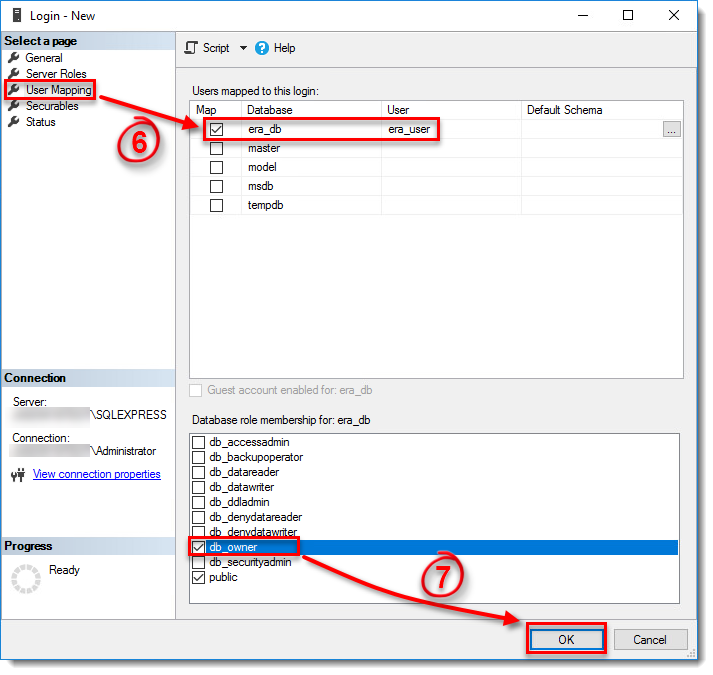
図1-1
MySQL で ESET PROTECT 用のデータベースとユーザーを作成する
前提条件
- オペレーティング システムの管理者権限が必要です。
- サポートされている MySQL サーバがWindows にインストールされ、適切に設定されていること。
- MySQL の管理者アカウントが必要です。
- この記事では、管理ツールとしてHeidiSQLを使用します。別のツールやコマンドラインを使用しても同じ結果を得ることができますが、使用するツールによっていくつかの手順が異なる場合があります。
データベースを作成する
MySQL管理ツールを開き、rootアカウントとパスワードを使用してローカルデータベースにログインします。ホスト名を 127.0.0.1 に設定する。
Openをクリックしてセッションを開きます。データベースルートを右クリックし、コンテキストメニューからCreate new→Database を選択します。
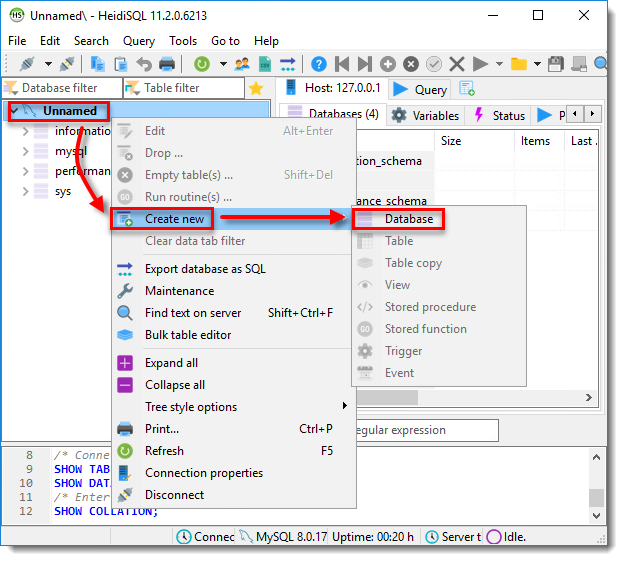
図2-1
- データベースの名前を入力します。た と えば、 デフ ォル ト の ESET PROTECT デー タ ベース名
era_dbを使用で き ます。OK をクリックします。
新しいユーザの作成と割り当て
MySQL 管理ツールを開き、root アカウントを使用してローカル データベースにログインします。
ホスト名を 127.0.0.1 に設定します。
Tools→User manager をクリックします。
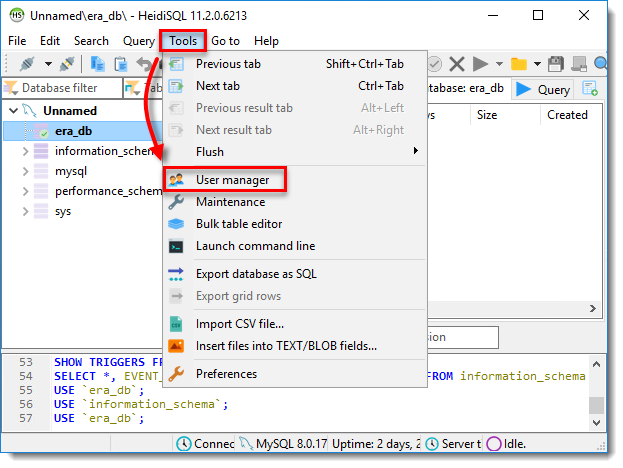
図 2-2
Addをクリックし、新しいデータベースユーザの詳細を入力します:
- Username」フィールドに新しいユーザーの名前を入力する。た と えば、 デフ ォル ト の ESET PROTECT デー タ ベース のユーザー名
era_userを使用で き ます。 - From host] の値を[Access from everywhere(%)] に設定します。
- パスワード ]テキストボックスと[繰り返しパスワード]テキストボックスに安全なパスワードを設定します。
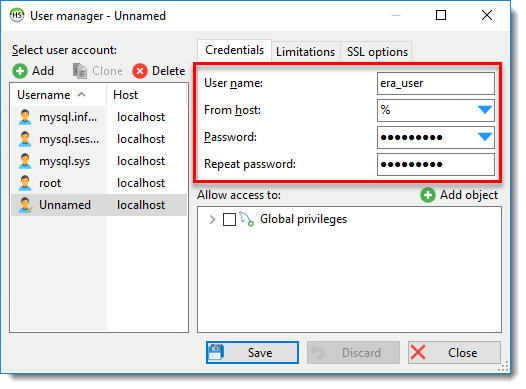
図2-3
- Username」フィールドに新しいユーザーの名前を入力する。た と えば、 デフ ォル ト の ESET PROTECT デー タ ベース のユーザー名
- Add object」をクリックし、先ほど作成したデータベースを選択して「OK」をクリックする。
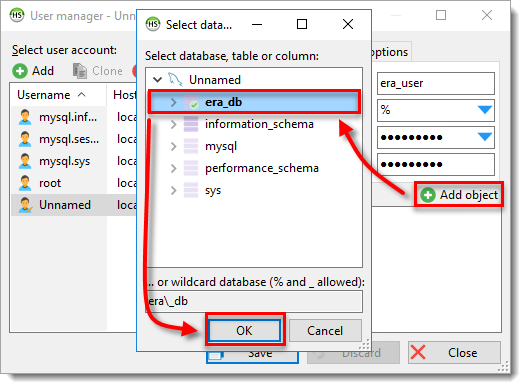
図 2-4
Allow access to」で新しいデータベースを選択し、以下のプロパティをマークする:
- EXECUTE
- セレクト
- ALTER
- ALTERルーチン
- CREATE
- ルーチンの作成
- 一時テーブルの作成
- ビューの作成
- 削除
- 削除
- インデックス
- INSERT
- トリガー
- 更新
- テーブルのロック
Saveをクリックしてユーザ設定を確定する。
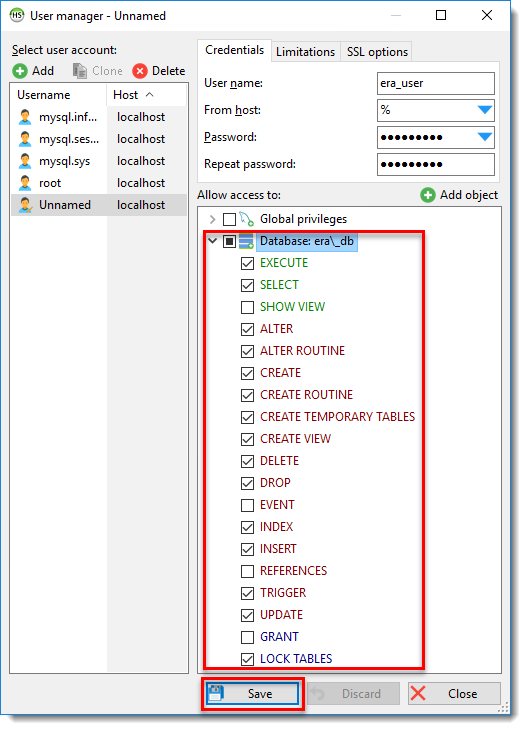
図 2-5
- Clone」をクリックする。新しくコピーされたユーザーの[From host]の値を[Access from server location only(localhost)]に変更し、[Save]をクリックする。
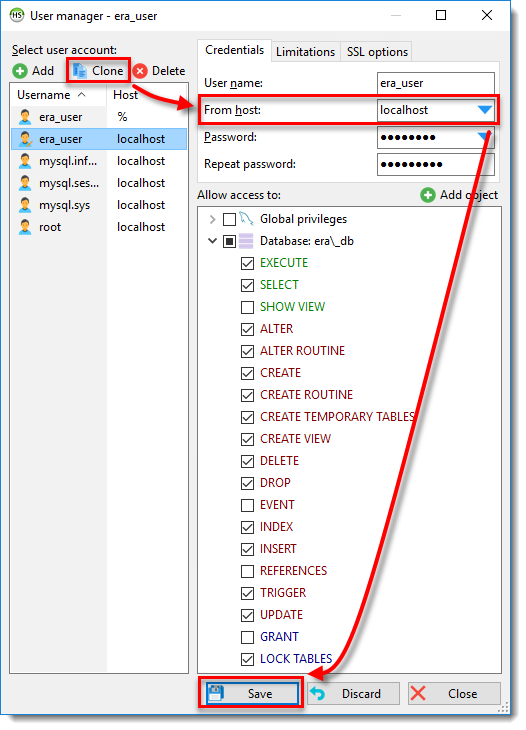
図 2-6
最終的に、どこからでもアクセスできるユーザとlocalhostからのみアクセスできるユーザという、同じ名前の2つのユーザができます。